树莓派Zero USB Quick Plug Bad USB教程
介绍
树莓派 Zero 多功能 USB 插头(Zero Quick Plug),其原理是使用树莓派 Zero 背面的测试点连接一个 USB 插头,将你的树莓派 Zero 或 Zero W 的如下潜在功能发挥出来!
将它插入电脑的 USB 口,就可以通过 USB 以太网连接到树莓派 Zero 了,无需给树莓派连接任何其他连接线或电源。
点这里购买。
适用于树莓派 Zero v1.3(带摄像头接口版本)和树莓派 Zero W。
不适用于树莓派 Zero v1.2(不带摄像头接口版本)。
支持 Raspbian Jessie Pixel and Lite 以及更新 Raspbian 的系统。
以上部件需要自行焊接组装(见下文,请确保你有烙铁等焊接工具)。
功能及教程(不断更新中)
树莓派 Zero USB/以太网方式连接配置教程
树莓派 Zero USB/以太网方式连接配置教程(macOS平台)
Circuit Basics guide to device mode for Windows users
Raspbian 系统配置
简而言之 4 步:
1、烧录好 Raspbian 系统之后,在电脑上插入这个 SD 卡,在根目录下面的 config.txt 文件的末尾添加一行
dtoverlay=dwc2
保存!
2、打开 cmdline.txt 在 rootwait 后面添加
modules-load=dwc2,g_ether
保存!
3、在 SD 卡根目录下面创建一个名为 “ssh” 的文件或目录。
4、弹出 SD 卡,插入到 Zero 上。将焊接好 Zero Quick Plug 的 Zero 直接插入到电脑上。这时你就可以通过 SSH 终端(如 PuTTY)连接到 “raspberrypi.local” 了。如果这个不能通过这个主机名连接,那么你可能需要给 Windows 系统的电脑上安装 Bonjour、iTunes 或 Quicktime;给 Linux 系统安装 Avahi Daemon 以确保可以通过主机名 “raspberrypi.local” 连接到树莓派 Zero。
焊接组装教程
焊接工具用基础的比如电烙铁或者高级一点的焊台都可以满足要求。


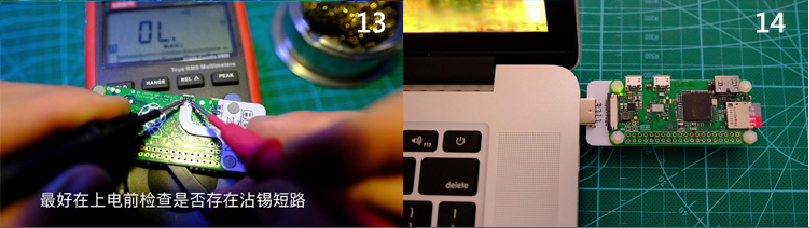
TAG:
nRF528xx电子墨水屏驱动板
ESP32-S3开发板4寸LCD显示触摸屏 480x480 86盒中控兼容Arduino LVGL TVbox SHT20温湿度 继电器 RS485
工业级RS485继电器
JETSON-ORIN-IO-BASE
桌搭氛围屏
ESP32 S3开发板1.8寸AMOLED显示屏368×448触摸 加速度陀螺仪 音乐播放 麦克风 支持AI语音大模型交互 可编程手表
树莓派0.85寸LCD
飞行时间激光雷达
树莓派DSI
斑梨电子
ESP32 C3
工业级USB转4路RS232/485/422/TTL多功能串口转换器FT4232HL
PD电源
双网口串口服务器
树莓派5
CM4S
R7FA4 Plus B开发板 R7FA4M1AB3CFM开发板 兼容于Arduino UNO R4 WIFI
树莓派5 PCIe转USB Gen1 HUB M.2 NVMe固态硬盘SSD扩展板PI5 HAT+
ESP32随身挂件
ESP32-S3开发板4寸LCD显示触摸屏 480x480 86盒中控兼容Arduino LVGL TVbox SHT20温湿度 继电器 RS485
TAG:
树莓派Pico 2 RP2350 Core A开发板
RJ45 网线延长线 镀镍铁壳防护 有效屏蔽干扰 柔韧 PVC 护套 不易断芯 不易松脱
5.79寸电子墨水屏红黑白3色ePaper适用于Arduino树莓派STM32 Jetson Nano
树莓派5
Milk-V Duo linux开发板
802.11模组
条形码二维码扫描识别模块
树莓派5亚克力外壳
Jetson Orin 4G 3G 2G 扩展板GNSS GPS SIM7600G-H-M.2
AI机器视觉套件OAK D Lite1200万像素4TOPS OpenCV摄像头
树莓派继电器扩展板
树莓派zero 2W
斑梨
树莓派USB摄像头
ESP32 C3
L76K GNSS GPS SeeedStudio-XIAO
ESP32-S3 1.28寸LCD
三键键盘
PI5-CASE-A
2.1寸旋钮屏




